В този учебник ще ви покажа как лесно да преобразувате стерео аудио в DaVinci Resolve в моно. Често може да бъде необходимо да намалите аудио изхода до един канал, било то за естетически цели или за гарантиране на съвместимостта с определени устройства за възпроизвеждане. Независимо дали сте начинаещ или опитен потребител, това по стъпков ръководство ще ви помогне да извършите преобразуването бързо и лесно.
Най-важни изводи
- Можете лесно да промените аудио настройките в областта за редактиране на DaVinci Resolve.
- Важно е да изберете правилния канал, за да се уверите, че аудиото се възпроизвежда както искате.
- Можете по всяко време да превключвате между моно и стерео според нуждите си.
По стъпково ръководство
Започнете с DaVinci Resolve и отворете вашият проект. Препоръчвам ви да направите резервно копие на вашата аудио писта преди преобразуването.
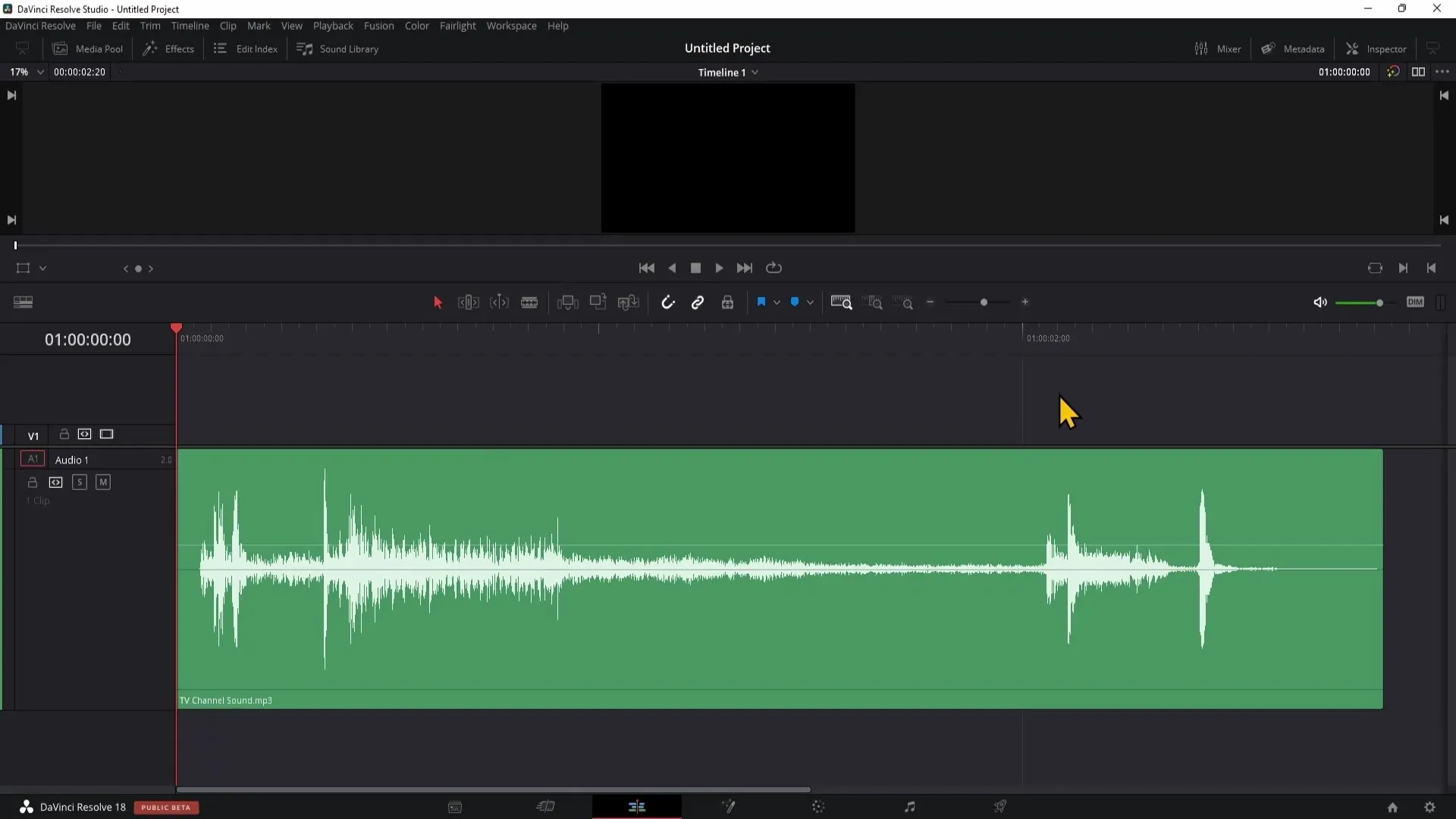
След като сте в DaVinci Resolve, отидете в областта за редактиране. Тук вече имате аудио или видео писта, която искате да редактирате.
Сега разширете миксера в горния десен ъгъл на потребителския интерфейс. Чрез миксера можете да регулирате силата на звука и други настройки на вашите аудио писти.
Сега пуснете аудиото и внимавайте какво се случва на аудио писта 1. Ще забележите, че може би само десният канал показва противоудари.
Ако чувате аудио само от едната страна, това може да бъде проблемно, особено при слушане със слушалки. За да може да чувате и от лявата страна, трябва да настроите вашите аудио настройки.
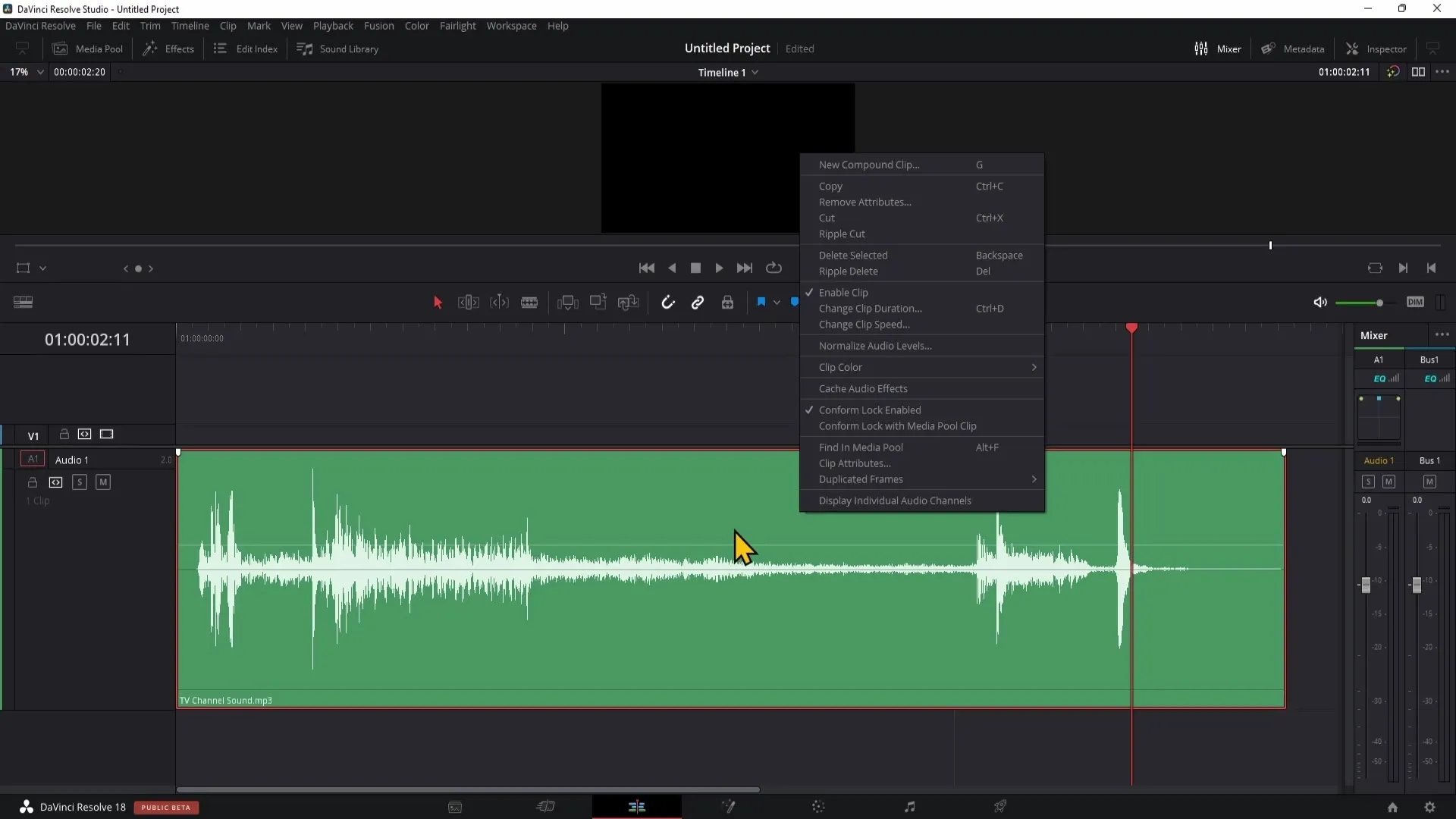
Щракнете с десния бутон върху аудио пистата и изберете „Clip Attributes“. Тук можете да регулирате каналите на вашия аудио източник. След това преминете към „Audio“ таб.
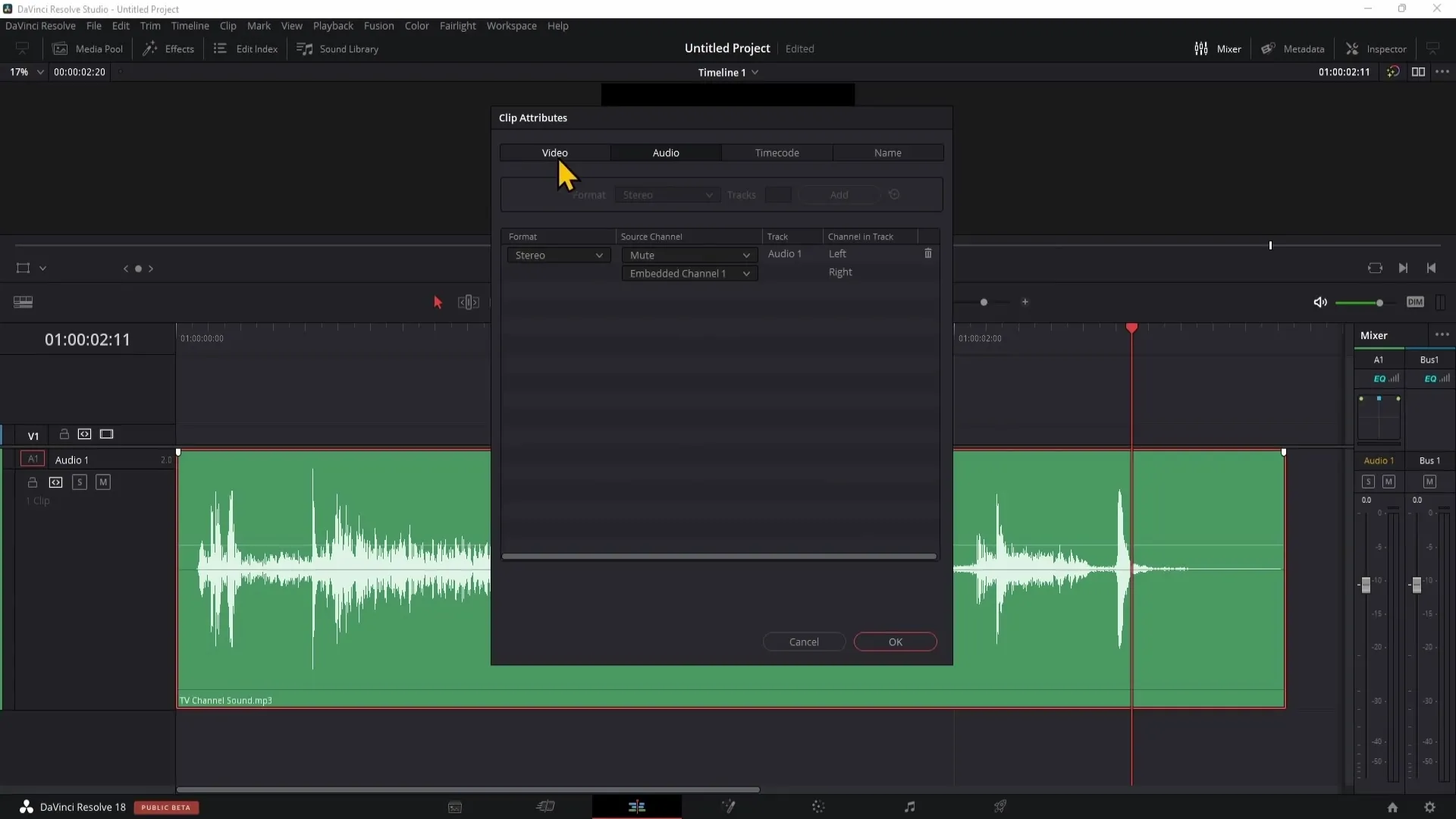
Сега изберете първия канал под „Source Channel“. Така ще получите стерео възпроизвеждане от двата канала – ляв и десен.
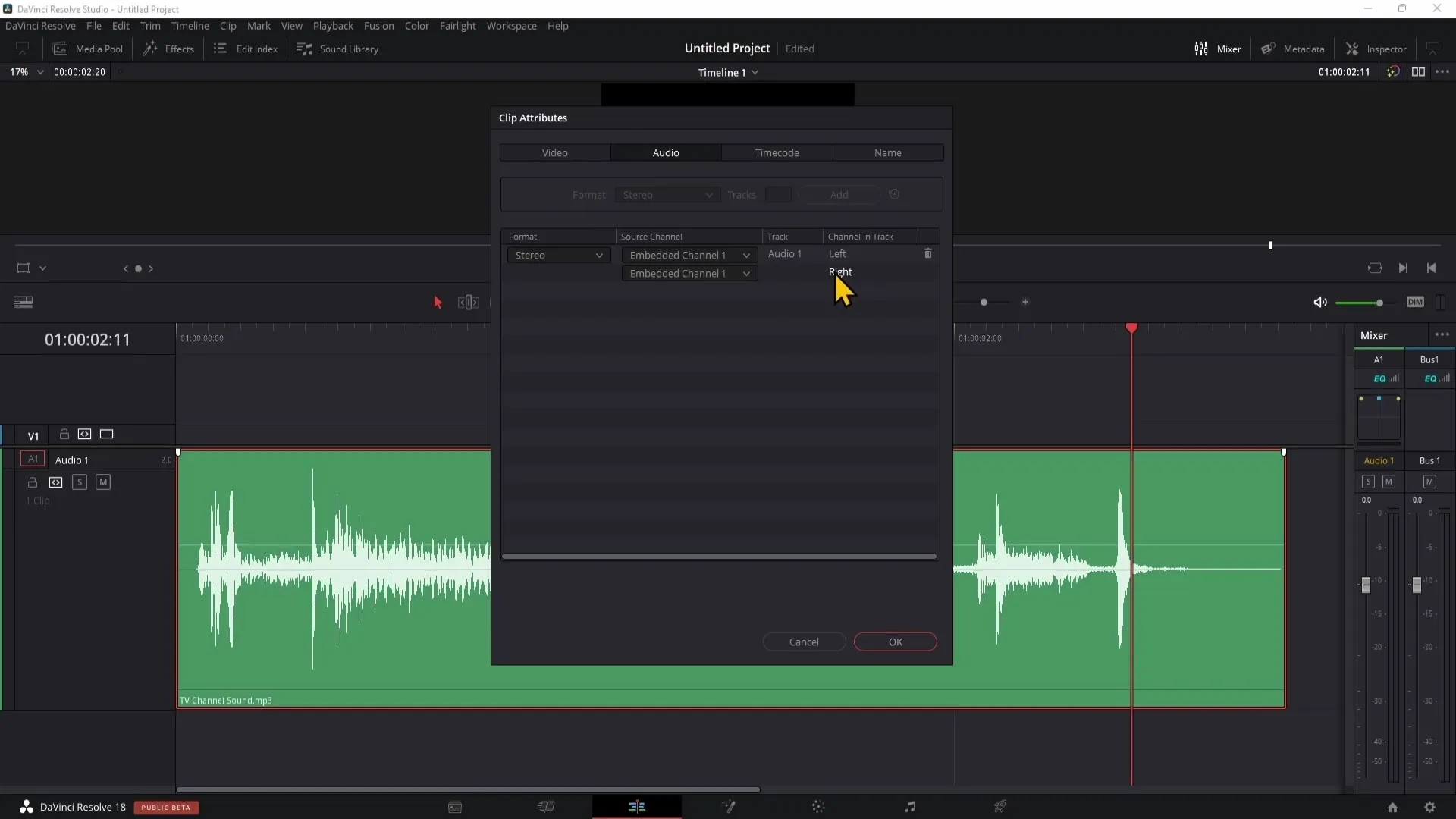
Щракнете на „OK“ и пуснете аудиото отново. Сега можете да чувате звука от двете страни. Внимавайте, че и двете стойности на миксера показват противоудари, като потвърждение, че вече става дума за стерео аудио.
Ако искате да чувате само от лявата страна, можете да го направите. Отново щракнете с десния бутон върху аудио пистата и отидете отново на „Clip Attributes“.
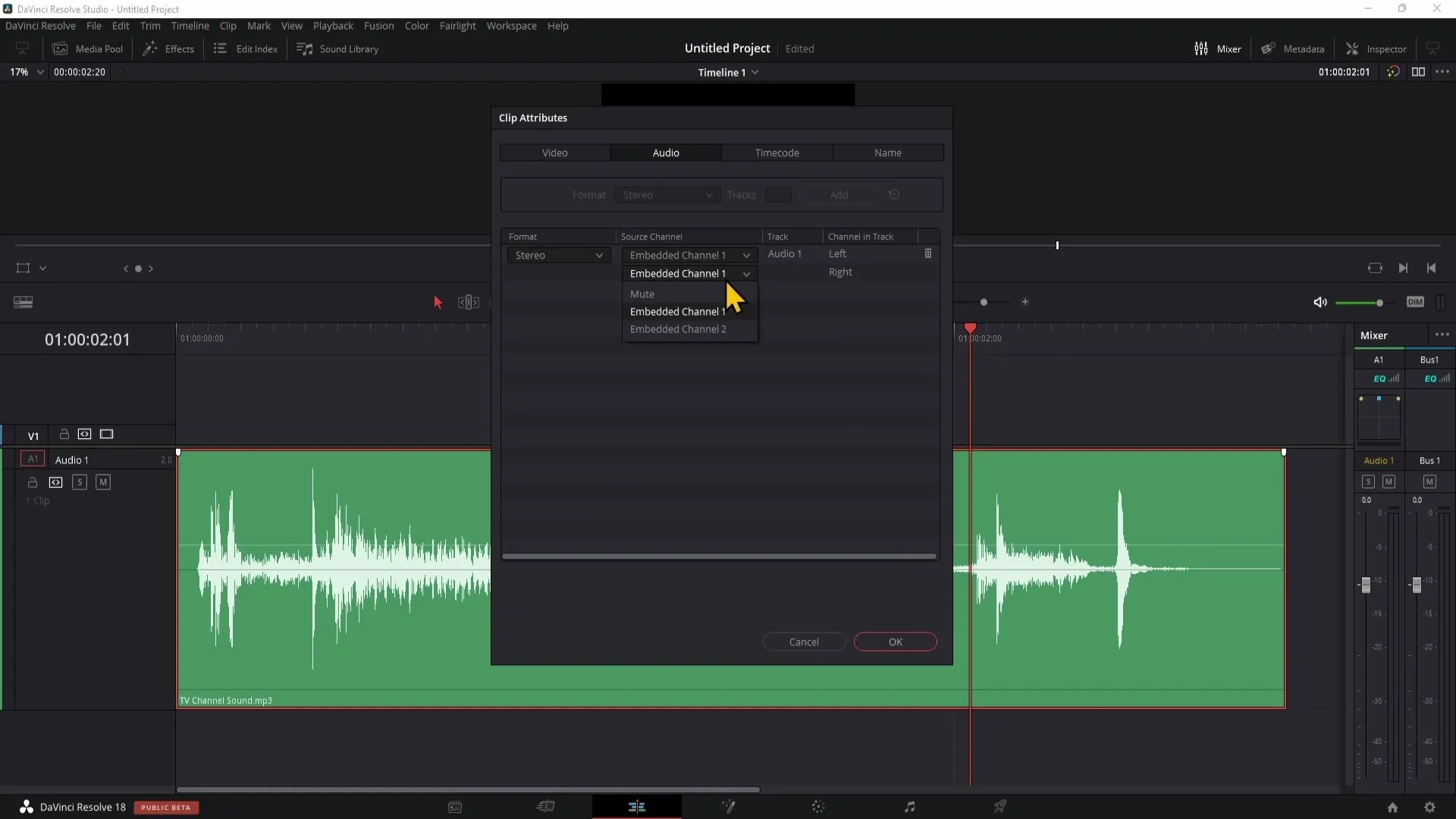
Този път изберете, че десният канал е заглушен. За целта поставете отметка в полето „Mute“ в дясната страна.
Пак кликнете върху „OK“. Сега ще чувате само лявата страна на аудио пистата, докато десната страна е заглушена.
Резюме
В това ръководство научихте как в DaVinci Resolve да преобразувате стерео аудио в моно. С няколко клика можете да промените аудио настройките, за да имате контрол върху възпроизвеждането. Това е особено полезно, когато искате да постигнете определени ефекти или да оптимизирате аудио изхода.
Често задавани въпроси
Как мога да преобразувам моно аудио в стерео?Можете да обърнете стъпките за преобразуване от стерео в моно и да изберете каналите съответно.
Какво става, ако чувам само едната страна?В този случай трябва да проверите атрибутите на клипа и да се уверите, че и двете канала са активни.
Мога ли винаги да променям настройките?Да, можете по всяко време да променяте аудио настройките, за да превключвате между моно и стерео.


